Table of Contents

Việc sử dụng các công cụ và ứng dụng để hỗ trợ các cuộc họp online (meeting online) và buổi dạy học trực tuyến đã không còn mới mẻ gì từ khi có đại dịch. Trong đó, Google Meet là một ứng dụng quen thuộc và dễ sử dụng, có nhiều tính năng hữu ích. Cùng GhienCongNghe tìm hiểu về Google Meet là gì qua bài viết sau nhé.
Google Meet là gì?
Google Meet là một công cụ cho phép người dùng thực hiện liên lạc qua video cho các cá nhân hay một nhóm người. Người dùng Google Meet có thể kết nối trực tuyến trên các nền tảng Web tích hợp trong G-suite của Google như Gmail hoặc Google Lịch.
Google chính thức phát hành Google Meet vào tháng 3 năm 2017. Dịch vụ này được công bố là một ứng dụng họp mặt trực tuyến và được coi là một ứng dụng thân thiện với doanh nghiệp nhỏ và trường học.
Google Meet có thể hoạt động đa nền tảng với một bản ứng dụng web, ứng dụng Android và trên iOS.
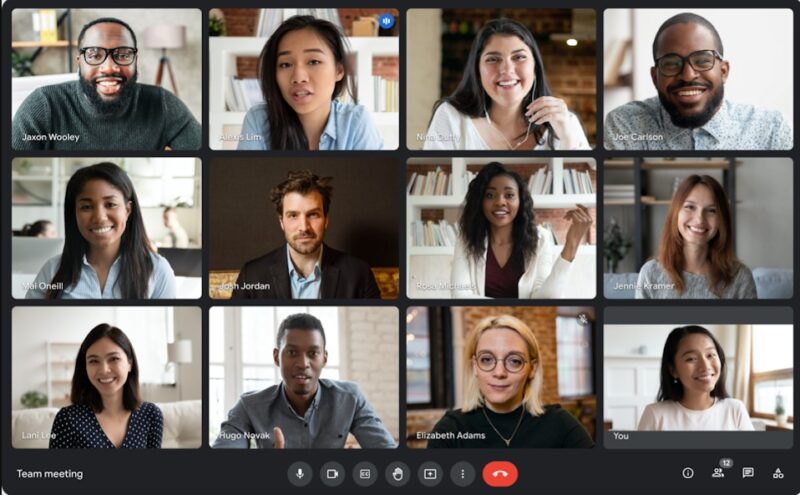
Ưu nhược điểm của Google Meet là gì?
Ưu điểm của Google Meet là gì? Rất dễ để nhận thấy được các điểm nổi bật của Google Meet, có thể kể đến như sau:
- Cuộc họp giới hạn người tham gia lên đến 100 người (phiên bản miễn phí).
- Chất lượng video cao và tính năng bảo mật cao.
- Cho phép chia sẻ màn hình, trang trình bày và tài liệu nhanh chóng, thuận tiện.
- Cho phép ghi lại cuộc họp và lưu trữ trên Google Drive của người tạo cuộc họp.
- Cho phép người dùng tham gia đa nền tảng.
- Giao diện thân thiện, dễ sử dụng các thao tác cơ bản.
- Có hỗ trợ phụ đề tiếng Anh.
Nhưng không phải Google Meet không có điểm chưa tốt. Những mặt hạn chế của Google Meet bao gồm:
- Cần trả phí cho các dịch vụ nâng cấp hơn về trình chiếu, ghi lại cuộc họp, bộ nhớ dùng chung.
- Chưa có ứng dụng trên macOS và Windows, chỉ có thể sử dụng trên PC bằng trình duyệt Web.
- Không thể lưu các tin nhắn trên khung chat của cuộc họp nếu cuộc họp không được ghi lại.
Google Meet có giá bao nhiêu
Tuy rằng phiên bản miễn phí của Google Meet cũng đủ để cho người dùng cá nhân và nhóm người nhỏ có thể sử dụng tốt với đường truyền không bị trễ quá lớn. Nhưng nếu là một doanh nghiệp hoặc một lớp học với hàng trăm sinh viên thì bạn nên tham khảo một số gói dịch vụ sử dụng Google Meet.
Đối với người dùng chuyên nghiệp sử dụng Google Meet với nhu cầu cao hơn có thể tham khảo các gói dịch vụ Google Workspace Essentials hay Google Workspace Enterprise.
Cụ thể, với gói dịch vụ của Google Workspace Essentials thì có giá khoảng 12 USD/tháng, cho phép cuộc họp lên tới 150 người tham gia với bộ nhớ Google Drive không giới hạn và dùng chung lịch.
Đối với gói dịch vụ của Google Workspace Enterprise thì có giá khoảng 25 USD/tháng, cho phép bạn sử dụng các dịch vụ từ bộ nhớ Google Drive không giới hạn, dùng chung lịch, phát trực tiếp và ghi lại cuộc họp.
Cách dùng Google Meet như thế nào
Cài đặt Google Meet
Đối với việc sử dụng Google Meet trên máy tính bạn sẽ không cần cài đặt bất kỳ phần mềm nào cả mà có thể sử dụng phiên bản Web trực tiếp trên trình duyệt của máy tính.
Về điện thoại, để dùng Google Meet, bạn cần tải về app theo đúng hệ điều hành của điện thoại:
- Tải nhanh Google Meet cho điện thoại Android tại đây.
- Tải nhanh Google Meet cho iPhone, iPad tại đây.
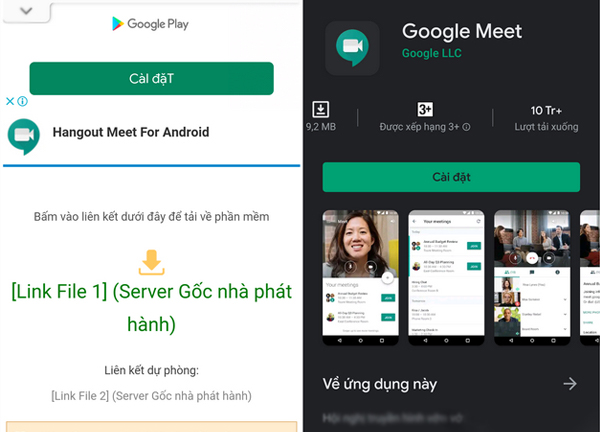
Cách đăng nhập Google Meet
Để đăng nhập Google Meet trên máy tính, bạn cần sử dụng phiên bản web của Google Meet trên trình duyệt web máy tính của bạn, sau đó truy cập theo các bước sau:
Hãy đăng nhập tài khoản Gmail lên trình duyệt web trên máy tính, sau đó truy cập vào trang google.com > chọn vào biểu tượng dấu chấm như hình và nhấn chọn Meet.
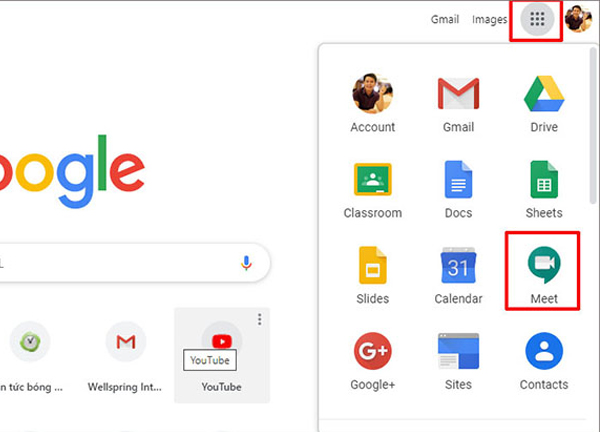
Đối với điện thoại, cách để đăng nhập Google Meet là gì và có phức tạp không? Câu trả lời là rất đơn giản.
Để đăng nhập vào Google Meet trên điện thoại, bạn chỉ cần mở ứng dụng Google Meet trên điện thoại lên, sau đó chọn tài khoản của mình muốn sử dụng. Giao diện của ứng dụng sẽ hiện lên như hình.
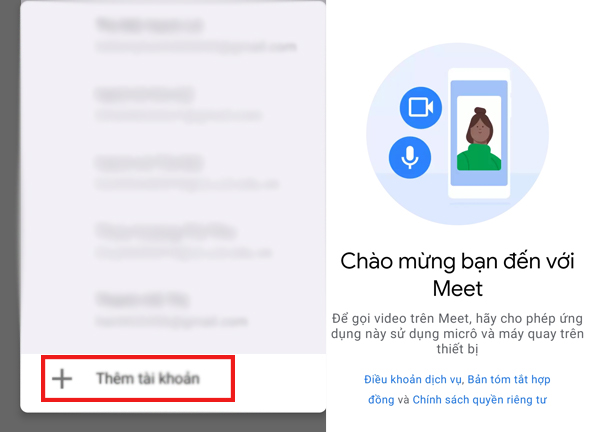
Nhập tên tài khoản Gmail của bạn vào khung đăng nhập hiển thị trên màn hình ứng dụng và nhấn Đăng nhập để bắt đầu sử dụng Google Meet.
Tạo cuộc họp mới trên Google Meet
Cách tạo cuộc họp mới trên điện thoại và máy tính của Google Meet là gì, cùng tham khảo nhé.
Tạo cuộc họp online bằng Google Meet trên máy tính như sau:
Bước 1: Bạn đăng nhập Gmail trên máy tính, sau đó nhấn vào biểu tượng dấu chấm ở góc trên cùng bên phải. Nhấn chọn Meet.
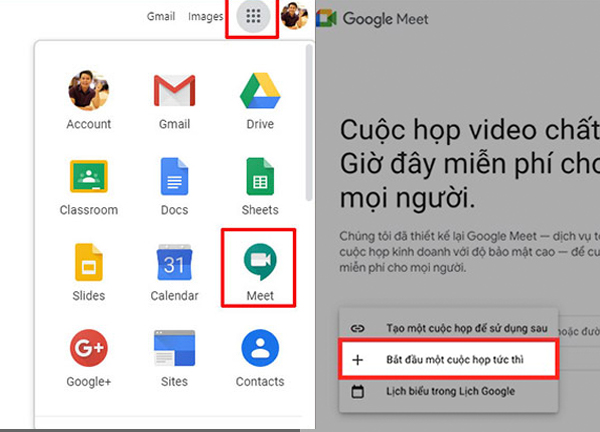
Bước 2: Giao diện Google Meet xuất hiện, bạn nhấn chọn cuộc họp mới.
- Chọn Bắt đầu một cuộc họp tức thì để có thể bắt đầu cuộc họp trên Google Meet ngay.
- Chọn Tạo một cuộc họp để sử dụng sau và lấy link cuộc họp để gửi cho những thành viên tham gia cuộc họp.
- Chọn Lịch biểu trong lịch Google để tạo một cuộc họp với mặc định ngày giờ để không bị quên khi có buổi họp.
Tiếp theo, để tạo cuộc họp Google Meet trên điện thoại, bạn mở ứng dụng Google Meet và chọn Cuộc họp mới để bắt đầu.
Hãy sao chép liên kết cuộc họp và gửi nó đến những người bạn muốn họ tham gia vào cuộc họp này bằng Messenger hoặc Gmail.
Cách tham gia cuộc họp trên Google Meet
Để tham gia cuộc họp trên Google Meet, bạn cần được chủ phòng mời tham gia bằng liên kết hoặc nhập mã cuộc họp. Mà để có được 2 điều này, bạn chỉ có thể nhận được từ chính người tạo phòng họp mà thôi.
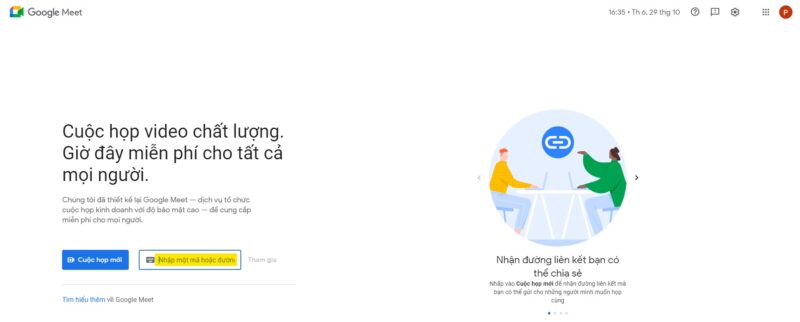
Cách bật tắt mic trong Google Meet
Trên giao diện chính của cuộc họp, bạn nhấn vào nút như hình một lần để tắt mic. Nếu muốn mở mic bạn nhấn vào để hủy chế độ tắt mic.
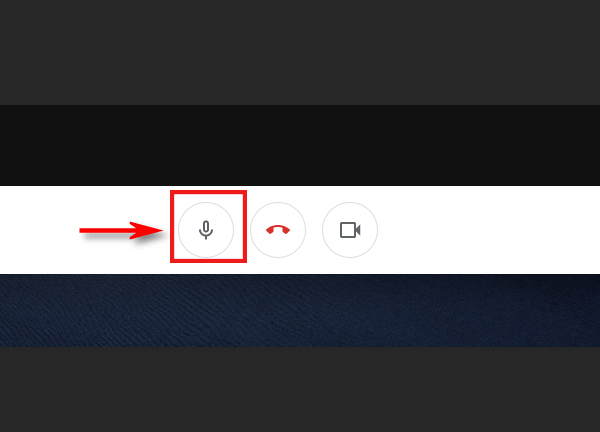
Cách bật tắt máy ảnh trong Google Meet
Bạn nhấn vào biểu tượng máy quay trên giao diện chính của Google Meet để tắt máy ảnh. Nếu muốn bật máy ảnh, bạn chỉ cần nhấn vào biểu tượng lại một lần nữa.
Xem thêm:
Một số câu hỏi liên quan đến Google Meet
Các cuộc họp của Google Meet có thể được ghi hình lại không?
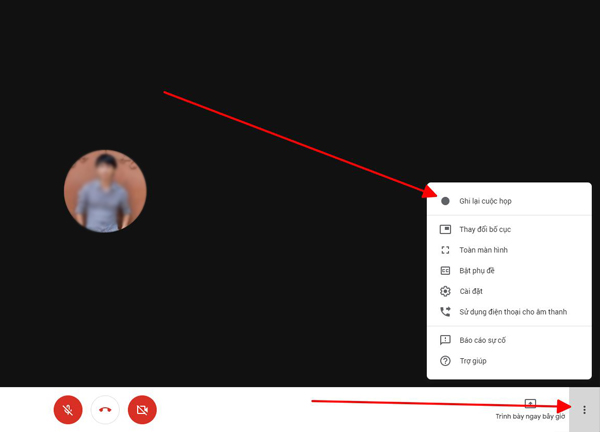
Một trong số những ưu điểm của Google Meet là bạn có thể ghi hình lại cuộc gọi trong trường hợp bạn là người tổ chức (host) tuy nhiên vấn đề là bạn phải trả tiền cho người đăng ký Workspace để sử dụng được tính năng này.
Và sau khi cuộc họp kết thúc thì bản ghi sẽ được lưu vào Drive của tôi, trong mục Thư mục bản ghi trên Meet nên bạn có thể gửi bản ghi này cho người khác để họ có thể xem lại cuộc họp.
Giữa Google Meet và Zoom nên chọn cái nào?
Google Meet tuy có nhiều tính năng nhưng so với Zoom thì Google Meet còn thiếu một số tính năng chính. Có thể kể đến một số tính năng hay đặc điểm như: Zoom hỗ trợ hình ảnh HD 1080, trong khi Google Meet chỉ hỗ trợ ở chất lượng 720p, Zoom cho phép cuộc họp tối đa 500 người tham gia còn Google Meet lại giới hạn còn một nửa, là 250 người.
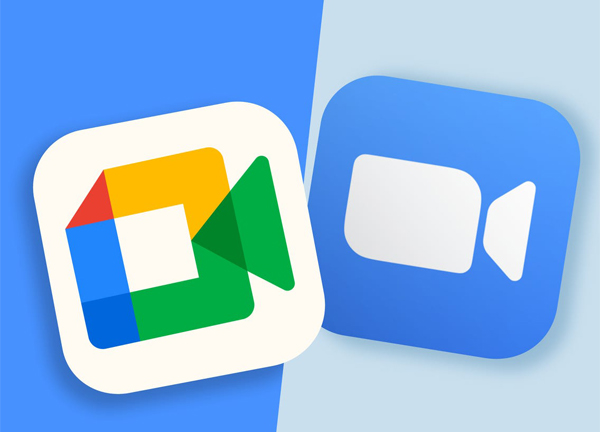
Tuy nhiên, đối với một ứng dụng cho phép học tập và làm việc nhóm trực tuyến thì cả hai ứng dụng đều có những tính năng cơ bản như nhau.
Xem thêm:
- Đánh giá ưu nhược từng phần mềm họp trực tuyến, đâu là phần mềm tốt nhất?
- Microsoft Teams là gì? Nền tảng học và làm việc trực tuyến miễn phí này tốt đến đâu
Google Meet có an toàn và bảo mật không?

Google Meet hoàn toàn bảo mật. Bạn có thể đảm bảo tính năng này bằng cách thêm mật khẩu vào cuộc gọi để tránh sự cố rò rỉ thông tin. Ngoài ra, tương tự các ứng dụng Google Workspace khác, Google không thể cung cấp các dữ liệu cá nhân của bạn cho bất kỳ một bên thứ ba nào khác.
Google Meet có giới hạn thời gian không?
Một ưu điểm của Google Meet là không giới hạn thời gian của cuộc họp. Tuy nhiên, kể từ ngày 30/9/2020, tất cả các tài khoản miễn phí khi thực hiện cuộc gọi trên Google Meet (có nhiều hơn 3 người tham gia) sẽ bị giới hạn thời gian 60 phút.
Trên đây là những điều bạn có thể cần biết về Google Meet là gì, những ưu và nhược điểm của Google Meet ra sao. Nếu bạn muốn tìm hiểu thêm về Google Meet có thể tham khảo một số bài viết dưới đây:
- Cách dùng filter trên Google Meet – Củ khoai tây biết nói
- Cách sử dụng Google Meet từ A đến Z khi học hoặc họp online
Nếu bài viết chia sẻ Google Meet là gì và một số thao tác cơ bản trên Google Meet này hữu ích với bạn. Đừng quên Like & Share và theo dõi GhienCongNghe để tham khảo nhiều thông tin hữu ích khác nhé.










